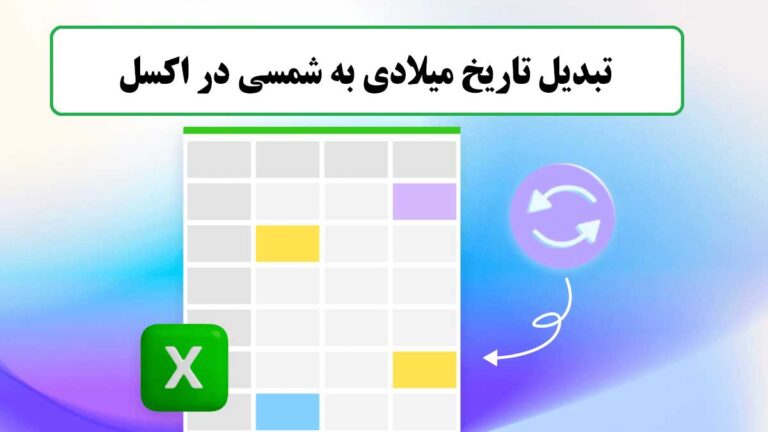چندین روش مختلف و ساده برای تبدیل تاریخ در اکسل و تبدیل تاریخ میلادی به شمسی وجود دارد که بستگی به نسخه اکسل و فرمت تاریخ درج شده در آن دارد.
روش اول تبدیل تاریخ میلادی به شمسی در اکسل
اگر از Office 2016 یا جدیدتر و ویندوز 10 یا 11 استفاده می کنید، این روش بسیار ساده است:
فقط دوره زمانی را انتخاب کنید
Ctrl + 1 را فشار دهید تا Format Cells باز شود.
حالا به تب Number رفته و Custom را انتخاب کنید.
عبارت زیر را در آنجا می نویسیم، تبدیل تاریخ به راحتی در اکسل انجام می شود.
[$-fa-IR,96]yyy/mm/ddروش دوم تبدیل تاریخ میلادی به شمسی در اکسل با استفاده از تابع To_Hejri
برای اینکه در اکسل بتوانید تاریخ میلادی را به هجری شمسی تبدیل کنید باید از تابع To_Hejri استفاده نمائید.
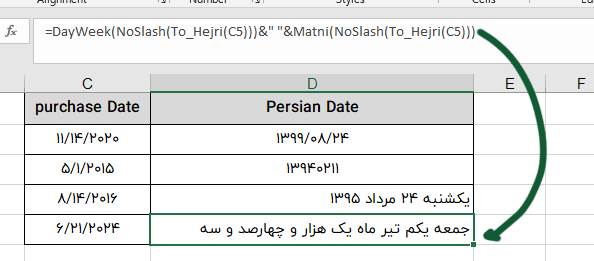
=To_Hejri(Now())=> تاریخ جاری میلادی را به شمسی تبدیل می کند 1399/08/24
=NoSlash(To_Hejri(Now())) => تاریخ میلادی جاری سیستم را به شمسی تبدیل می کند 13990824
=DayWeek(NoSlash(To_Hejri(A5)))&” “&Matni(NoSlash(To_Hejri(A5)))=> نتیجه در تصویر بالا
=DayWeek(NoSlash(To_Hejri(A4)))& ” “&Rooz(NoSlash(To_Hejri(A4))) &” “& MahName(mah(NoSlash(To_Hejri(A4)))) & ” ” &sal(NoSlash(To_Hejri(A4)))
روش سوم تبدیل تاریخ شمسی به میلادی با تابع ShamsiToMiladi
برای اینکه بتوانید تاریخ شمسی را به تقویم میلادی در اکسل تبدیل کنید، باید مطابق شکل زیر از تابع ShamsiToMiladi استفاده کنید.
همانطور که در مثال زیر مشاهده می کنید، تابع ShamsiToMiladi دارای 3 آرگومان است.
آرگومان اول نیاز به یک عدد 4 رقمی دارد که سال را نشان می دهد
آرگومان دوم عدد ماه شمسی را مشخص می کند.
آرگومان سوم عددی بین 1 تا 31 است که روز تاریخ شمسی را نشان می دهد.

=ShamsiToMiladi(sal(C2),mah(C2),Rooz(C2))=> 2020/11/14
=ShamsiToMiladi(LEFT(C3,4),MID(C3,6,2),RIGHT(C3,2))=> 2020/11/14
خط اول مثال بالا برای زمانی است که تاریخ در C2 نوشته شده باشد و به شکل 13990824 باشد یعنی اسلش نداشته باشد . این هم روشی ساده برای تبدیل تاریخ در اکسل می باشد.
خط دوم برای زمانی است که تاریخ به همراه اسلش وارد شده باشد.
روش چهارم تبدیل تاریخ در اکسل – شمسی به قمری با تابع ShamsiToGHamari
برای اینکه بتوانید تاریخ شمسی را به تاریخ قمری تبدیل کنید باید از تابع ShamsiToGHamari مطابق شکل زیر استفاده کنید.
این تابع دقیقاً مانند تابع قبلی عمل می کند و برای تبدیل آن به تاریخ قمری باید سه آرگومان لازم را به آن بدهید که عبارتند از سال، ماه و روز تاریخ شمسی که در تصویر و مثال زیر مشاهده می کنید.

=ShamsiToGhamari(sal(C2),mah(C2),Rooz(C2))=> 1442/03/28
=ShamsiToGhamari(LEFT(C3,4),MID(C3,6,2),RIGHT(C3,2))=> 1442/03/28
روش پنجم تبدیل تاریخ قمری به شمسی و میلادی
برای تبدیل تاریخ قمری به شمسی و میلادی کافیست از توابع GhamariTiShamsi و تابع GhamariToMiladi به شکل زیر استفاده کنید:

=GhamariToShamsi(sal(C2),mah(C2),Rooz(C2))=> 1399/08/24
=GhamariToMiladi(LEFT(C3,4),MID(C3,6,2),RIGHT(C3,2))=> 2020/11/14